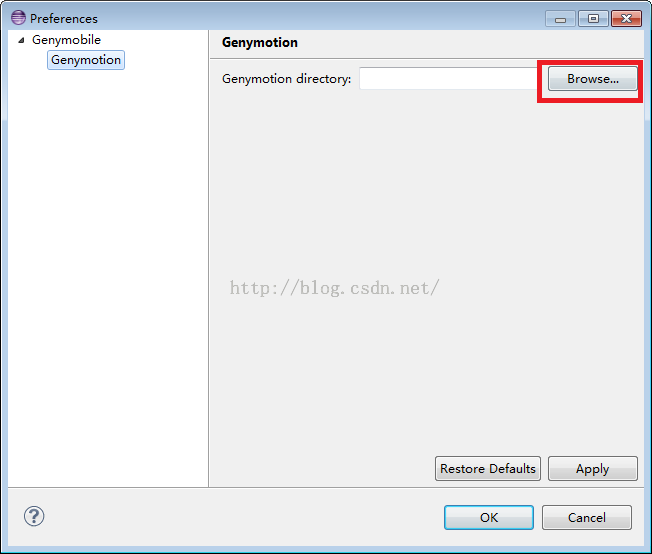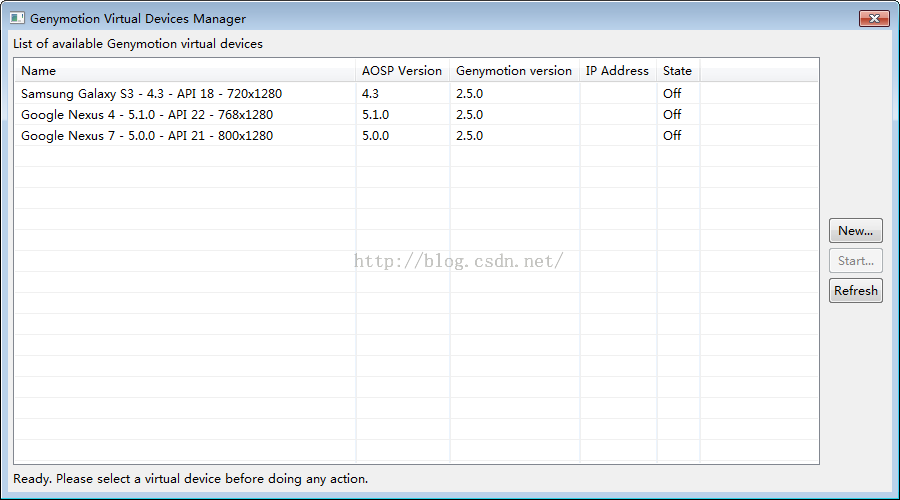Eclipse中安装Genymotion插件解决方案
在使用该篇文章的时候,你的电脑上应该已经成功安装了Genymotion模拟器。具体如何安装Genymotion,可以参考我的另一篇博客《最快Android模拟器Genymotion的安装与使用完整教程(多图,慎点)》,链接为:http://blog.csdn.net/chenyufeng1991/article/details/46917301 。现在使用Genymotion已经是非常的方便了,但是我们还不满足,我们想要更方便,就是想把Genymotion以插件的形式内置到Eclipse中,以便更高效的开发,操作过程不用再去桌面上打开Genymotion软件了。
《一》离线方式安装Genymotion插件
(1)去Genymotion官网下载Genymotion在Eclipse中的插件,是一个jar包。链接是:https://www.genymotion.com/#!/download。如图:
(2)下载完成后,是一个jar 的文件:
(3)最后在Eclipse关闭的情况下,把该jar文件复制到eclipse目录下的plugins目录下,重启Eclipse,就可以安装Genymotion插件。【PS:友情提示,离线安装方式我亲自试过,并没有成功。可能会在别人的机子上会成功。但是并不推荐使用该方法,Genymotion官方也不推荐使用该方法。】
《二》在线方式安装Genymotion插件
(1)Eclipse中,Help-->Install New Software.在对话框中选择Add,其中Name填入Genymotion(任意),Location填入:http://plugins.genymotion.com/eclipse 。点击OK完成。如图:
(2)在下面出现的列表中勾选Genymobile和Genymotion Eclipse Tools.点击Next。
(3)然后该步骤可能会比较慢,要看你的RP了。该链接应该没有被墙,可以放心使用。
(4)稍等片刻后,出现安装Install对话框。点击Next。
(5)接受I Accept,点击Finish.
(6)然后就安装Genymotion插件,也会比较慢。慢慢等。
(7)中途会出现警告,不用管,点击OK。
(8)最后安装完成,点击Yes,Eclipse会自动重启。
(9)成功重启后,可以发现多了如下图标,表示Eclipse成功安装Genymotion插件。
![]() 。
。
(10)点击如上按钮后,会报错,是因为没有配置Genymotion的安装目录,将Genymotion的目录添加进去。如图:
(11)配置完目录后,再次点击Genymotion插件按钮,发现可以成功启动Genymotion,并出现之前安装过的Android模拟器。哈哈
(12)开启任意一个模拟器,成功启动。
至此,在Eclipse中成功安装了Genymotion插件,以后不用去单独打开安装在电脑上的Genymotion程序了,在Eclipse中直接就可以使用Genymotion了。开心的编码了。
github主页:https://github.com/chenyufeng1991 。欢迎大家访问!